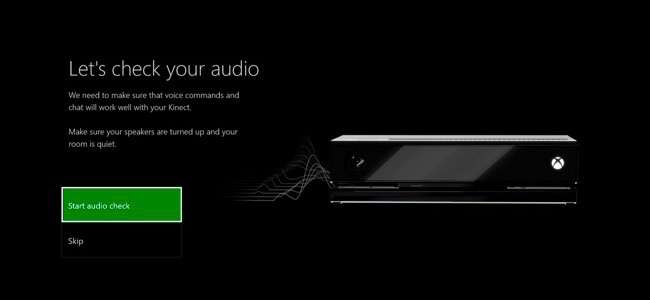
De Kinect van je Xbox One zou "gewoon moeten werken" nadat je hem hebt ingesteld, maar af en toe kun je problemen ondervinden met stem- of mensenherkenning. U kunt uw Kinect opnieuw kalibreren en resetten om deze en andere problemen op te lossen.
Zorg ervoor dat uw Kinect is ingeschakeld
Zorg er eerst voor dat Kinect daadwerkelijk is ingeschakeld. Open het instellingenscherm door links op de richtingpad of de linker joystick op het dashboard te drukken, omlaag te scrollen naar het instellingenpictogram en 'Alle instellingen' te selecteren.
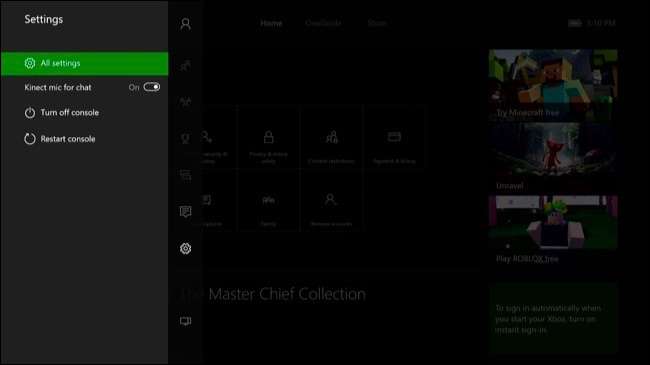
Ga naar Kinect en apparaten> Kinect op het scherm Instellingen.
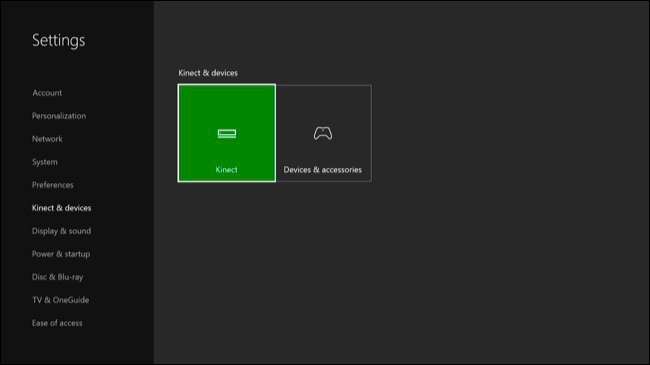
Zorg ervoor dat de optie "Kinect Aan" hier is ingeschakeld. Als u de Kinect-microfoon wilt gebruiken om te chatten, moet u er ook voor zorgen dat de optie "Kinect-microfoon gebruiken voor chat" is ingeschakeld.
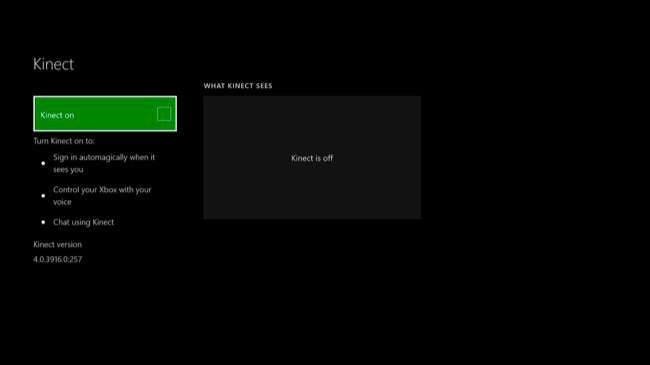
Als je je Kinect net hebt aangesloten nadat je hem een tijdje niet hebt gebruikt, wordt je Kinect automatisch bijgewerkt nadat je hem op dit scherm hebt ingeschakeld. U ziet een bericht dat uw Kinect wordt bijgewerkt, als dit het geval is. Dit duurt ongeveer twee minuten. Als je geen bericht ziet, is je Kinect al up-to-date.
Kalibreer Kinect Audio opnieuw
Als Kinect niet goed werkt, ga dan naar het scherm Instellingen> Kinect en apparaten> Kinect en selecteer de optie 'Ik heb mijn Kinect-sensor verplaatst of ik heb problemen met Kinect'.
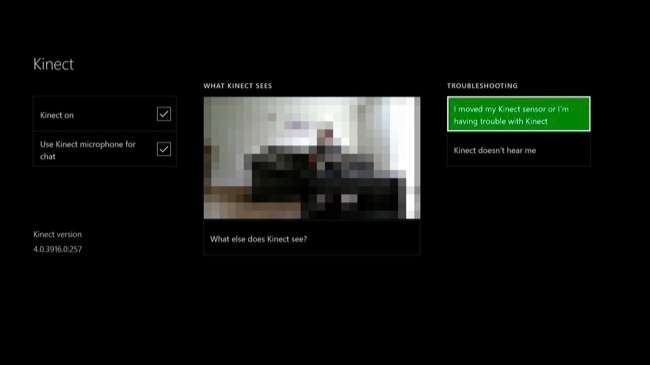
Uw Kinect leidt u opnieuw door het eerste audiokalibratieproces en stelt de juiste microfoonniveaus in zodat hij u kan horen.
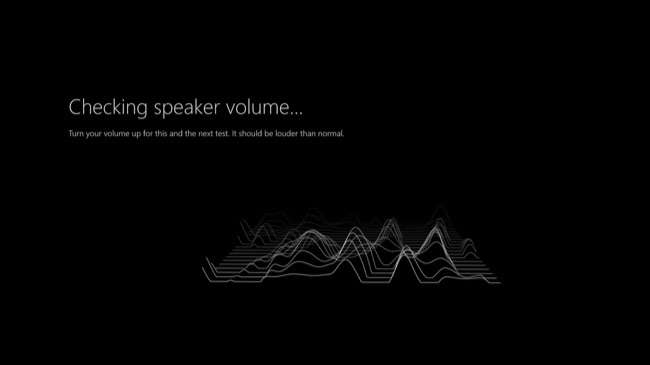
Kalibreer Kinect Video opnieuw
Als uw Kinect u of andere mensen niet goed kan herkennen, moet u dit vanaf een ander scherm aanpassen. Log in als de persoon die uw Kinect niet kan herkennen en ga naar Alle instellingen> Account> Inloggen, beveiliging en toegangscode.
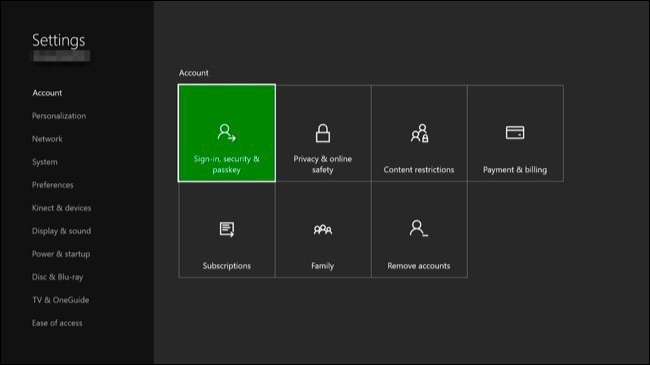
Selecteer op dit scherm "Mijn Kinect-aanmeldingsgegevens resetten". Je Xbox One zal je vragen om te bevestigen dat de camera van je Kinect je herkent. Het zal je dan herkennen en je koppelen aan het juiste account.
Andere mensen die de Xbox One gebruiken, moeten mogelijk inloggen op hun eigen accounts en dit proces herhalen om zichzelf te koppelen aan hun accounts op de Xbox One.
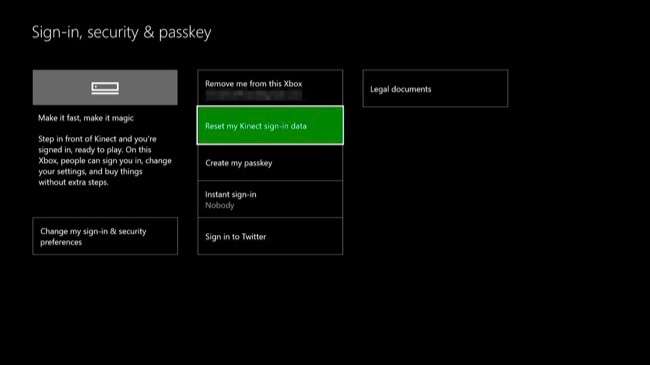
Andere stappen voor probleemoplossing
Als je Kinect niet wordt herkend door je Xbox One op het Kinect-scherm of als hij gewoon niet goed lijkt te werken, zorg dan dat hij is aangesloten en reset. Een of meer van deze stappen kunnen uw probleem verhelpen.
- Zorg ervoor dat het is aangesloten : Zorg ervoor dat de connector aan het uiteinde van de Kinect-kabel stevig is aangesloten op de Kinect-poort aan de achterkant van uw Xbox One.
- Reset de Kinect : Als de Kinect-sensor al stevig is aangesloten, koppelt u deze los. Wacht tien seconden en steek de stekker weer in het stopcontact. Hierdoor wordt de Kinect gereset.
- Reset de Xbox One : Als het probleem niet is opgelost door de Kinect te resetten, moet u de Xbox One-console zelf resetten. Druk links op het dashboard, scrol omlaag naar het instellingenpictogram en selecteer "Herstart console" om het snel opnieuw op te starten.
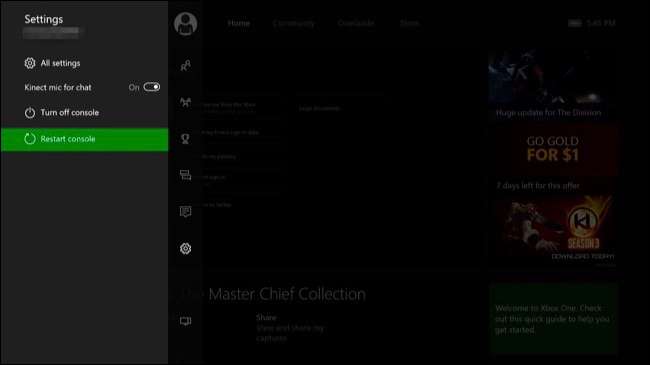
Reset de Kinect-verbinding
Als u nog steeds problemen ondervindt, moet u een volledige stroomcyclus proberen. Schakel eerst uw Xbox One uit door de "Xbox" -knop aan de voorkant van de Xbox One-console tien seconden ingedrukt te houden. Uw Xbox One wordt volledig uitgeschakeld.
Koppel vervolgens de voedingskabel van de Xbox One los om deze uit het stopcontact te halen. Koppel de Kinect-kabel ook los van uw Xbox One.
Sluit nu de voedingskabel van je Xbox One weer aan en druk op de Xbox-knop op de console om hem weer in te schakelen. Sluit de Kinect-kabel nog niet aan.
Zodra je Xbox One weer opstart, ga je naar Instellingen> Kinect en apparaten> Kinect. Sluit uw Kinect aan op de achterkant van uw Xbox One. Binnen ongeveer vijf seconden moet uw Xbox One de Kinect detecteren en indien nodig de firmware bijwerken.
Als de Kinect niet op dit scherm verschijnt, zelfs niet nadat u dit proces hebt doorlopen, of als u andere problemen ondervindt met de Kinect die deze stappen niet hebben opgelost, heeft u mogelijk een hardwareprobleem. Microsoft zal hopelijk repareer uw Kinect voor u als het nog onder de garantie valt.
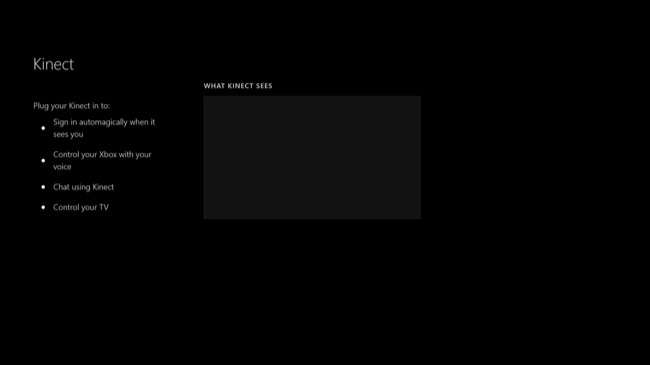
De Kinect is niet verplicht, zelfs niet als je een Xbox One hebt die erbij is geleverd. U kunt de Kinect op elk gewenst moment loskoppelen. Je kunt geen spraakopdrachten gebruiken, je Xbox One herkent niet wie je bent en verschillende Kinect-functies in games werken niet, maar je Xbox One blijft normaal functioneren.







